在Excel 中处理数据时,您必须执行简单的计算,例如在单元格范围内添加值或计算单元格范围内的值。
在某些情况下,您可能只需要计算那些满足特定标准的单元格。
您可以使用Excel 中的COUNTIF 函数轻松做到这一点
在本教程中,我将向您展示Excel COUNTIF 函数如何使用简单的示例添加详细说明
我们先来看一下COUNTIF 函数的语法:
内容
Excel COUNTIF 函数语法
=COUNTIF(范围,条件)
- 范围是要对满足条件的单元格进行计数的单元格范围
- 条件是必须针对要计数的单元格范围评估的条件。
Excel COUNTIF 函数示例
现在让我们看一些示例,这些示例将向您展示如何在Excel 中使用COUNTIF 函数。
计算具有特定文本字符串的单元格
使用COUNTIF 函数,您可以计算包含特定文本字符串的所有单元格。
假设您有一个如下所示的数据集,并且您想要计算其中包含文本打印机的所有单元格。

这是执行此操作的公式:
=COUNTIF(A2:A9,"Printer")
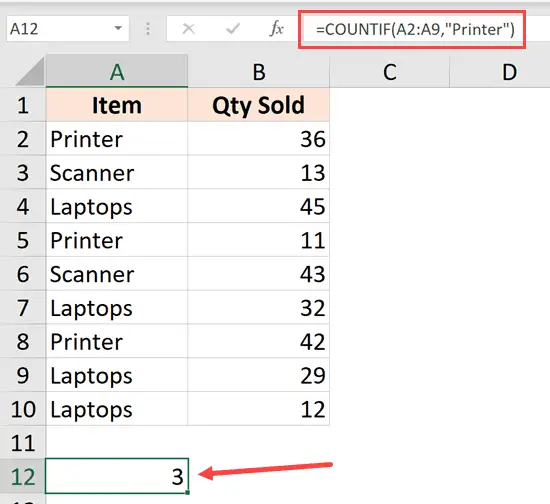
上面的公式使用我指定为第二个参数的文本作为条件,并计算所有具有相同文本的单元格(即“打印机”)
在此示例中,我手动输入了条件文本,但您也可以引用包含条件文本的单元格。
注意: COUNTIF 公式中的条件文本不区分大小写。所以我也可以使用'printer'或'PRINTER',因为结果仍然是一样的
计算单元格值大于或小于
就像我对文本使用COUNTIF 函数一样,我也可以对包含数字的单元格使用它。
假设我有一个如下所示的数据集,并且我想计算B 列中的数字大于30 的所有单元格。

下面是执行此操作的公式:
=COUNTIF(B2:B10,">30")
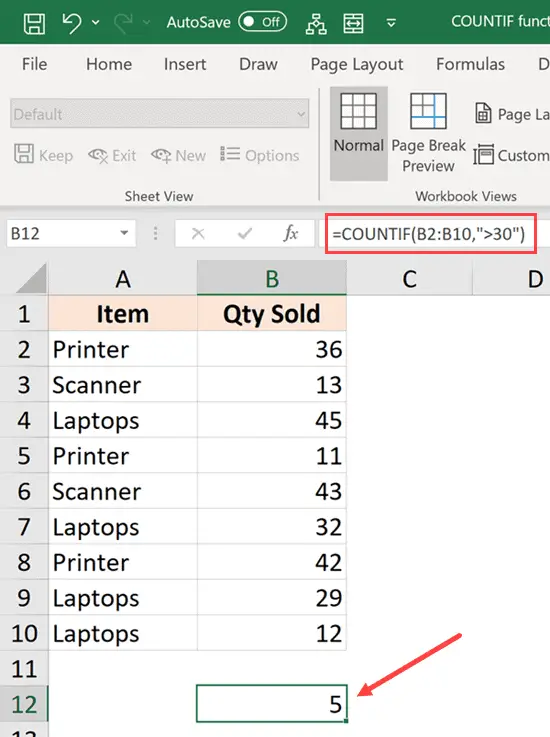
上面的公式使用大于号的运算符,以数字为标准。这告诉Excel 只考虑值大于30 的单元格。
您还可以使用其他运算符,例如小于(<)。在COUNTIF 条件中等于(=),而不等于(<>)。
计算包含文本字符串的单元格
虽然有COUNTA 函数可以计算包含数字的单元格,但没有内置公式可以仅计算包含文本字符串的单元格。
但可以使用COUNTIF 函数轻松完成。
假设您有一个如下所示的数据集,并且您只想计算文本单元格的数量(并忽略数字)。
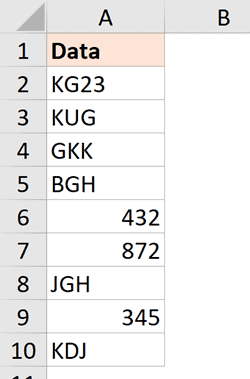
这是执行此操作的公式:
=COUNTIF(A2:A10,"*")
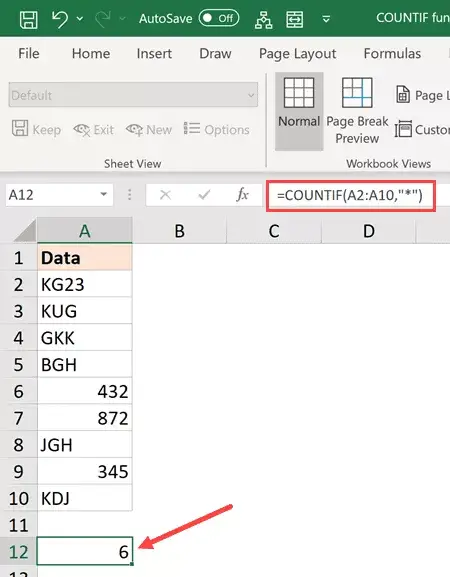
上面的公式使用星号(它是一个通配符)。星号代表任意长度的文本。
因此,此标准将计算存在任何文本字符串(任何长度)的所有单元格。如果单元格为空/空白或其中有数字,则不会计算在内。
一些附加说明
- 条件可以是数字、表达式、单元格引用、文本或公式。
- 文本或数学/逻辑符号(例如=、+、-、/、*)的条件应使用双引号。
- 可以在条件中使用通配符。
- Excel 中有三个通配符——问号(?)、星号(*) 和波浪号(~)
- 问号(?) 匹配任何单个字符
- 星号匹配(*) 任何字符序列。
- 如果要查找实际的问号或星号,请在字符前输入波浪号 ( ~ )。
- Excel 中有三个通配符——问号(?)、星号(*) 和波浪号(~)
- 条件不区分大小写(“Hello”和“hello”被视为相同)。
相关Excel函数:
- Excel 计数函数。
- Excel COUNTBLANK 函数。
- Excel COUNTIFS 函数
- Excel 函数





